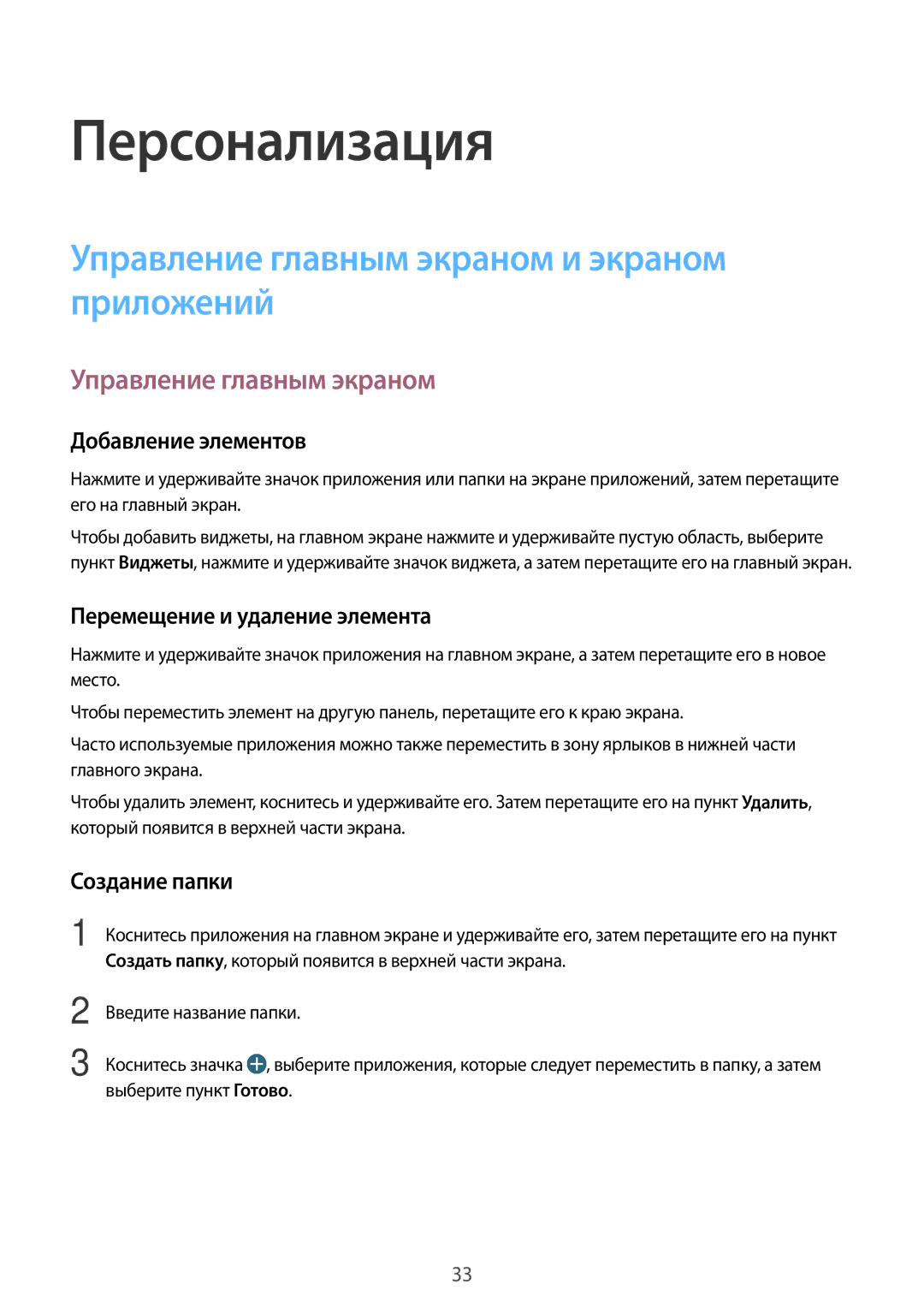Персонализация
Управление главным экраном и экраном приложений
Управление главным экраном
Добавление элементов
Нажмите и удерживайте значок приложения или папки на экране приложений, затем перетащите его на главный экран.
Чтобы добавить виджеты, на главном экране нажмите и удерживайте пустую область, выберите пункт Виджеты, нажмите и удерживайте значок виджета, а затем перетащите его на главный экран.
Перемещение и удаление элемента
Нажмите и удерживайте значок приложения на главном экране, а затем перетащите его в новое место.
Чтобы переместить элемент на другую панель, перетащите его к краю экрана.
Часто используемые приложения можно также переместить в зону ярлыков в нижней части главного экрана.
Чтобы удалить элемент, коснитесь и удерживайте его. Затем перетащите его на пункт Удалить, который появится в верхней части экрана.
Создание папки
1 Коснитесь приложения на главном экране и удерживайте его, затем перетащите его на пункт Создать папку, который появится в верхней части экрана.
2
3
Введите название папки.
Коснитесь значка ![]() , выберите приложения, которые следует переместить в папку, а затем выберите пункт Готово.
, выберите приложения, которые следует переместить в папку, а затем выберите пункт Готово.
33